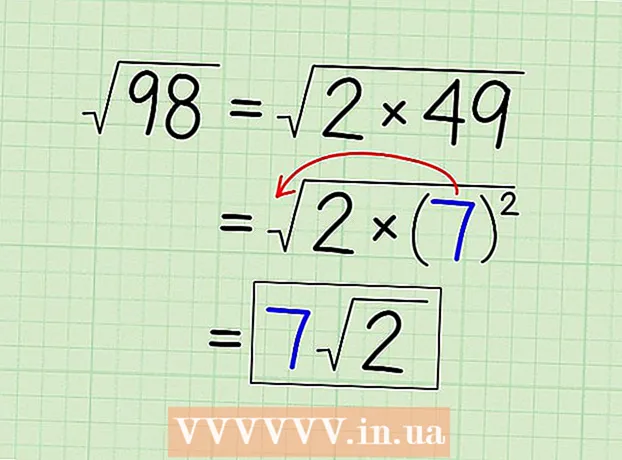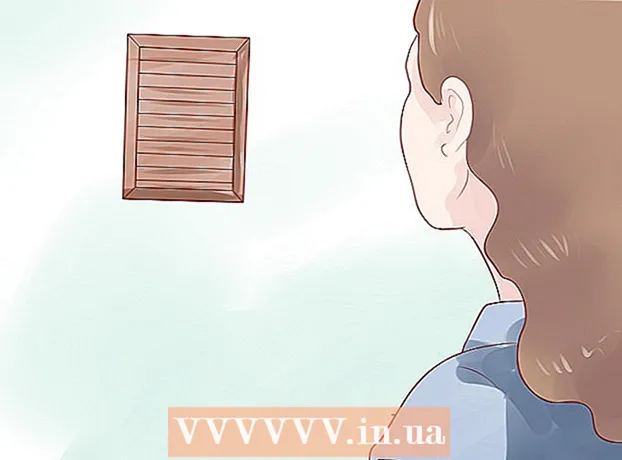Аўтар:
Ellen Moore
Дата Стварэння:
20 Студзень 2021
Дата Абнаўлення:
1 Ліпень 2024

Задаволены
- крокі
- Метад 1 з 2: Як спампаваць Chrome для PC / Mac / Linux
- Метад 2 з 2: Як спампаваць Chrome для мабільнай прылады
- парады
Google Chrome - гэта лёгкі бясплатны браўзэр, прыдатны для Windows, Mac OS X, Linux, Android і iOS. Выконвайце нашым ўказанням, каб спампаваць і ўсталяваць яго.
Майце на ўвазе: калі вы жывяце ў Кітаі, вы не зможаце спампаваць гэты браўзэр без VPN.
крокі
Метад 1 з 2: Як спампаваць Chrome для PC / Mac / Linux
 1 перайдзіце на https://www.google.com/chrome/ ў вашым браўзэры. Для запампоўкі Google Chrome можна выкарыстоўваць любы браўзэр. Калі вы яшчэ не ўсталявалі браўзэр, можаце выкарыстоўваць ўбудаваны браўзэр аперацыйнай сістэмы (Internet Explorer для Windows і Safari для Mac OS X).
1 перайдзіце на https://www.google.com/chrome/ ў вашым браўзэры. Для запампоўкі Google Chrome можна выкарыстоўваць любы браўзэр. Калі вы яшчэ не ўсталявалі браўзэр, можаце выкарыстоўваць ўбудаваны браўзэр аперацыйнай сістэмы (Internet Explorer для Windows і Safari для Mac OS X).  2 Націсніце «Спампаваць Chrome». Адкрыецца акно «Умовы выкарыстання».
2 Націсніце «Спампаваць Chrome». Адкрыецца акно «Умовы выкарыстання».  3 Пакажыце, ці вы хочаце зрабіць Google Chrome браўзэрам па змаўчанні. Калі так, ён будзе адчыняцца кожны раз, калі вы будзеце пстрыкаць па спасылках у іншых праграмах, напрыклад у электроннай пошце.
3 Пакажыце, ці вы хочаце зрабіць Google Chrome браўзэрам па змаўчанні. Калі так, ён будзе адчыняцца кожны раз, калі вы будзеце пстрыкаць па спасылках у іншых праграмах, напрыклад у электроннай пошце. - Вы таксама можаце дазволіць адпраўку дадзеных у Google, адзначыўшы сцяжком «Дазволіць аўтаматычную адпраўку статыстыкі выкарыстання ...». Тады кампутар будзе адпраўляць у Google інфармацыю аб збоях, перавагах і націсках на кнопкі. Ні вашыя асабістыя звесткі, ні дадзеныя аб наведвальных сайтах перасылацца не будуць.
 4 Прачытайце «Умовы выкарыстання» і націсніце «Прыняць і ўсталяваць". Запусціцца праграма-ўсталёўшчык, і пасля заканчэння яе працы Google Chrome будзе ўсталяваны. У залежнасці ад налад браўзэра, можа спатрэбіцца ваша згоду на запуск ўсталёўшчыка.
4 Прачытайце «Умовы выкарыстання» і націсніце «Прыняць і ўсталяваць". Запусціцца праграма-ўсталёўшчык, і пасля заканчэння яе працы Google Chrome будзе ўсталяваны. У залежнасці ад налад браўзэра, можа спатрэбіцца ваша згоду на запуск ўсталёўшчыка.  5 Увайдзіце ў Chrome. Пасля ўстаноўкі з'явіцца акно Chrome з інфармацыяй для новых карыстальнікаў. Вы можаце ўвайсці ў Chrome праз свой уліковы запіс Google, каб сінхранізаваць закладкі, перавагі і гісторыю праглядаў з любым іншым браўзэрам Chrome, які вы выкарыстоўваеце на іншай прыладзе. Калі ў вас ёсць пытанні па карыстанню браўзэрам, скарыстайцеся раздзелам меню «Даведка».
5 Увайдзіце ў Chrome. Пасля ўстаноўкі з'явіцца акно Chrome з інфармацыяй для новых карыстальнікаў. Вы можаце ўвайсці ў Chrome праз свой уліковы запіс Google, каб сінхранізаваць закладкі, перавагі і гісторыю праглядаў з любым іншым браўзэрам Chrome, які вы выкарыстоўваеце на іншай прыладзе. Калі ў вас ёсць пытанні па карыстанню браўзэрам, скарыстайцеся раздзелам меню «Даведка».  6 Загрузіце афлайн-ўсталёўшчык (неабавязкова). Прыведзеныя вышэй крокі дазволяць усталяваць Chrome на кампутары, падлучаным да інтэрнэту. Калі вы хочаце загрузіць афлайн-ўсталёўшчык, каб затым усталяваць Chrome ў рэжыме афлайн, увядзіце ў пошукавым радку браўзэра «офлайн ўсталёўшчык chrome» і перайдзіце па першай спасылцы, якая вядзе на сайт падтрымкі Chrome. На гэтай старонцы вы зможаце загрузіць афлайн-ўсталёўшчык.
6 Загрузіце афлайн-ўсталёўшчык (неабавязкова). Прыведзеныя вышэй крокі дазволяць усталяваць Chrome на кампутары, падлучаным да інтэрнэту. Калі вы хочаце загрузіць афлайн-ўсталёўшчык, каб затым усталяваць Chrome ў рэжыме афлайн, увядзіце ў пошукавым радку браўзэра «офлайн ўсталёўшчык chrome» і перайдзіце па першай спасылцы, якая вядзе на сайт падтрымкі Chrome. На гэтай старонцы вы зможаце загрузіць афлайн-ўсталёўшчык. - Ёсць ўсталёўшчык для індывідуальных карыстальнікаў, а ёсць для ўсіх карыстальнікаў кампутара. Пераканайцеся, што спампоўваеце патрэбны вам ўсталёўшчык.
- Калі вы запампуеце ўсталёўшчык, перанясіце яго на кампутар, на які вы жадаеце ўсталяваць Chrome, і запусціце яго, каб усталяваць Chrome сапраўды гэтак жа, як вы б ўсталёўвалі любую загружаную праграму.
Метад 2 з 2: Як спампаваць Chrome для мабільнай прылады
 1 Адкрыйце магазін на сваім прыладзе. На Android ён называецца Play Store, а на iOS - App Store. Chrome можна ўсталяваць на Android 4.0 і вышэй і на iOS 5.0 і вышэй.
1 Адкрыйце магазін на сваім прыладзе. На Android ён называецца Play Store, а на iOS - App Store. Chrome можна ўсталяваць на Android 4.0 і вышэй і на iOS 5.0 і вышэй.  2 Знайдзіце Chrome. Ён павінен быць апублікаваны Google, Inc.
2 Знайдзіце Chrome. Ён павінен быць апублікаваны Google, Inc.  3 Націсніце кнопку «Устанавіць», каб пачаць запампоўваць і ўсталёўваць прыкладанне. Перад устаноўкай вам могуць прапанаваць пагадзіцца з умовамі вытворцы.
3 Націсніце кнопку «Устанавіць», каб пачаць запампоўваць і ўсталёўваць прыкладанне. Перад устаноўкай вам могуць прапанаваць пагадзіцца з умовамі вытворцы.  4 Адкрыйце прыкладанне. Калі вы адкрыеце Chrome ў першы раз, вас спытаюць, ці вы хочаце ўвайсці праз свой уліковы запіс Google. Гэта сінхранізуе закладкі, перавагі і гісторыю праглядаў з любым іншым браўзэрам Chrome, які вы выкарыстоўваеце на іншай прыладзе.
4 Адкрыйце прыкладанне. Калі вы адкрыеце Chrome ў першы раз, вас спытаюць, ці вы хочаце ўвайсці праз свой уліковы запіс Google. Гэта сінхранізуе закладкі, перавагі і гісторыю праглядаў з любым іншым браўзэрам Chrome, які вы выкарыстоўваеце на іншай прыладзе.
парады
- Пасля ўстаноўкі можаце наладзіць хатнюю старонку.
- Для аптымальнай працы Google Chrome патрабуецца 350 МБ вольнай прасторы на дыску і 512 МБ аператыўнай памяці. Перш чым ўсталёўваць Chrome, праверце, дастаткова на чале кампутара рэсурсаў.